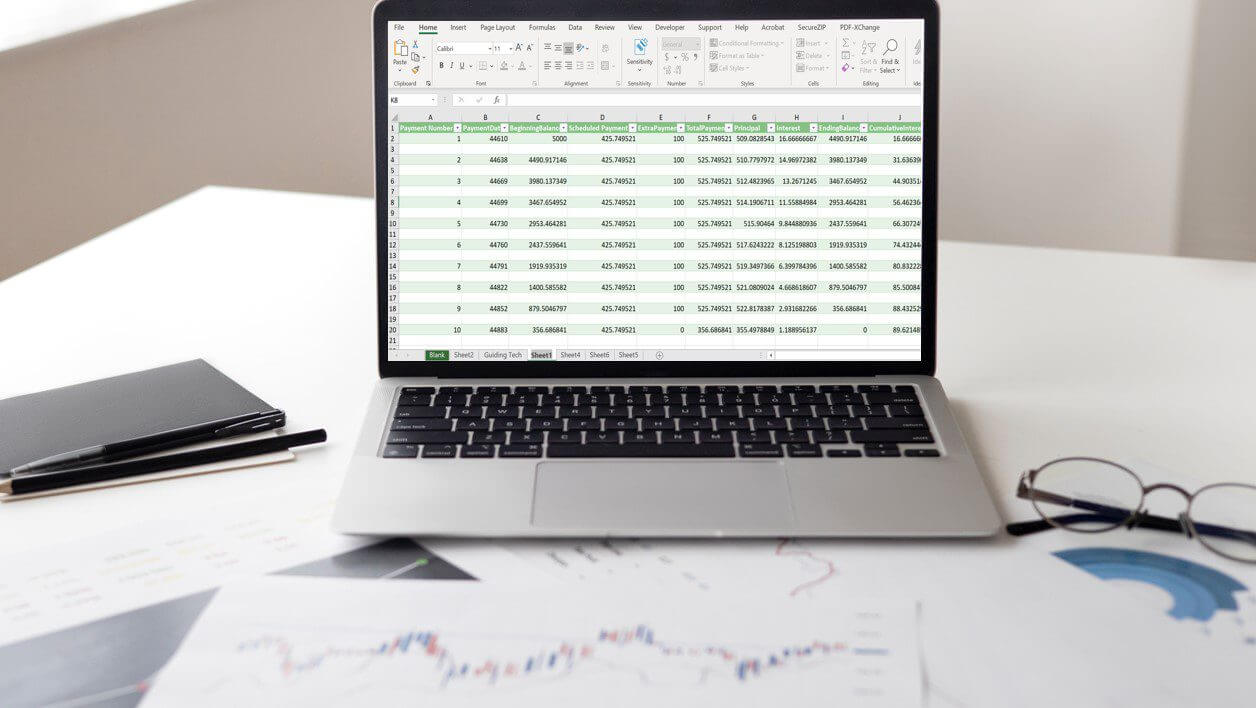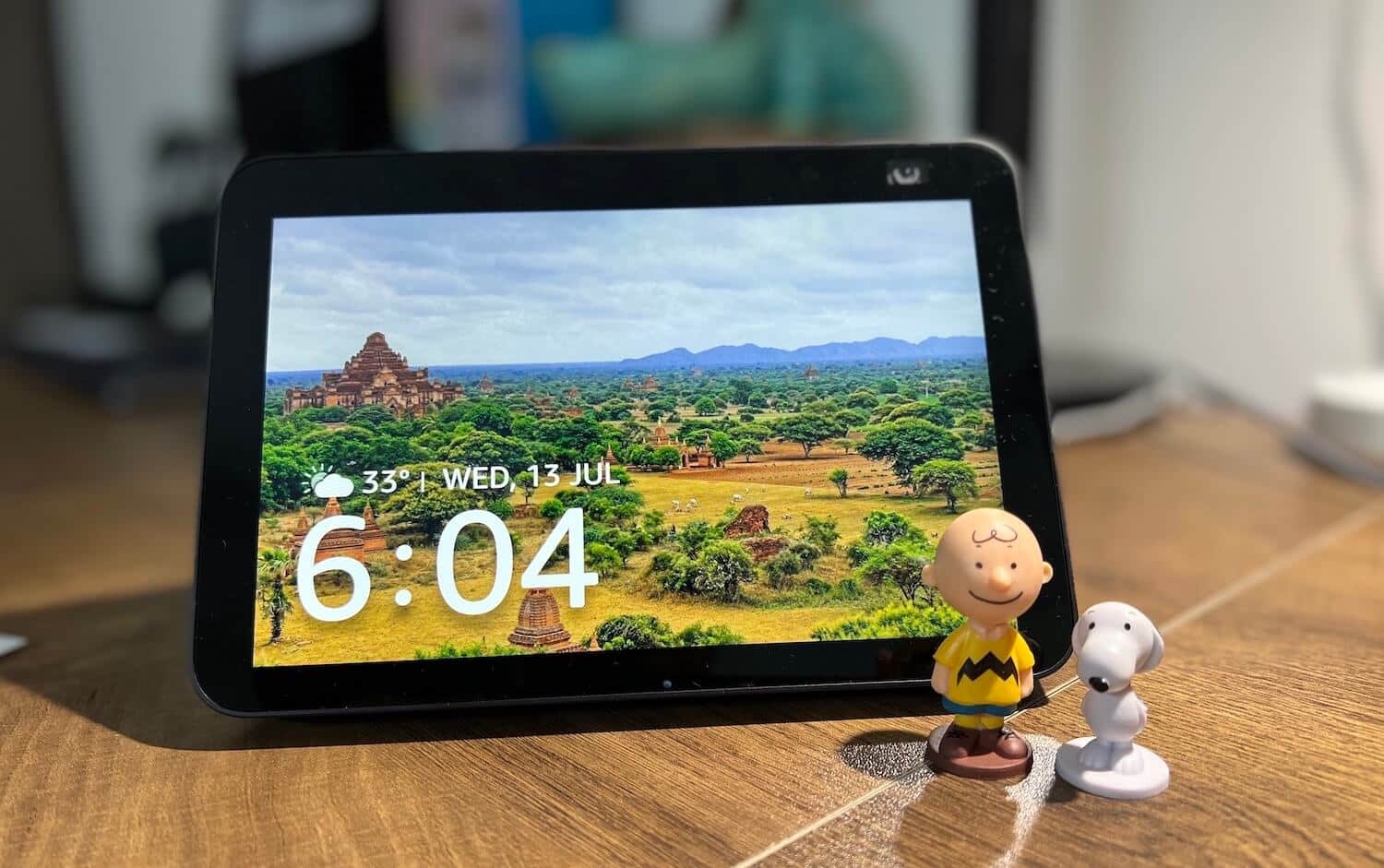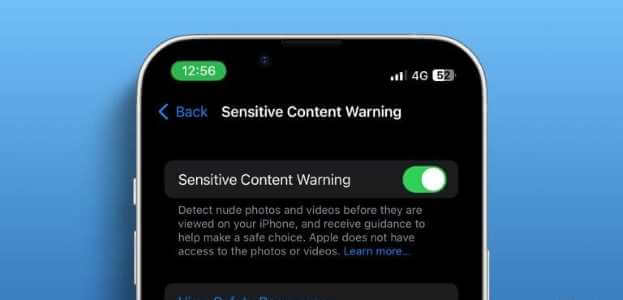Quando você está conectado à sua Conta do Google no Chrome em seu computador e dispositivo móvel e ativa a sincronização do Google Chrome, todas as atividades são compartilhadas entre os dois dispositivos, com o Chrome aparecendo como um navegador unificado. Você pode sincronizar seu histórico de navegação, favoritos, senhas, configurações do Google Chrome e muito mais. Esta postagem mostra como ativar a sincronização no Google Chrome para computadores e dispositivos móveis.
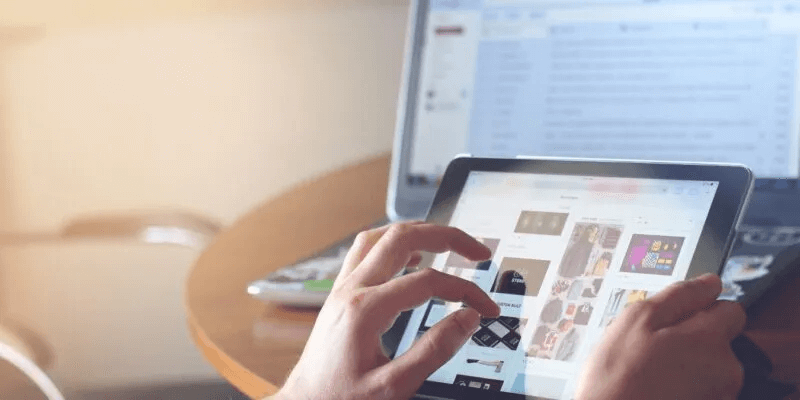
Observação: o tutorial a seguir pressupõe que você já tenha feito login no Chrome em seus dispositivos.
Como ativar a sincronização na área de trabalho do Google Chrome
Para configurar a sincronização entre vários dispositivos habilitados para Chrome, você precisa de uma conta do Google. Não se esqueça de que você deve usar a mesma conta nesses dispositivos para que a opção entre em vigor.
- Corre Google Chrome em sua área de trabalho.
- Selecione ou adicione perfil do Chrome com os dados que deseja sincronizar.
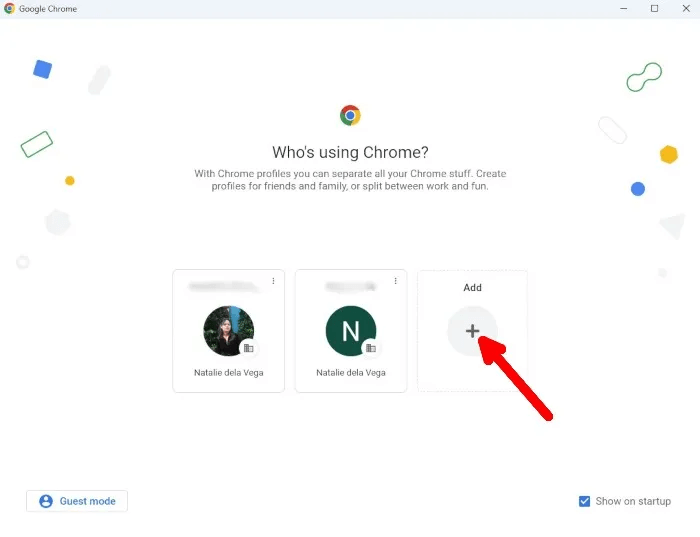
3. Depois de fazer login no conta do Google no Chrome, clique em ícone do perfil no canto superior direito.
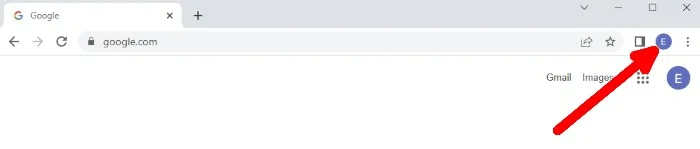
4. Clique "ativar sincronização" No pop-up que aparece.
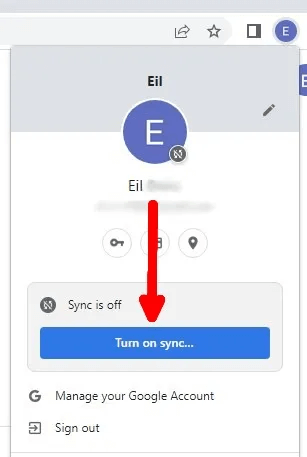
5. Na próxima janela, clique em "Configurações".
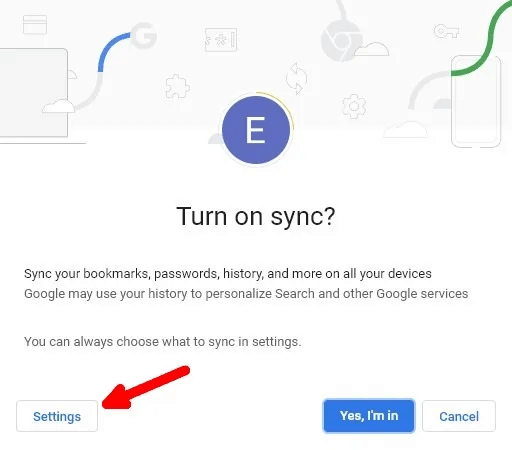
6. Dentro Sincronizar , toque em "Gerenciar o que você sincroniza".
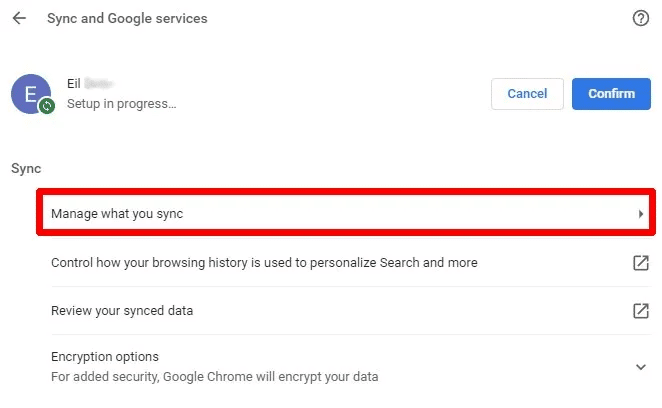
7. Você pode sincronizar todos os dados selecionando "sincronizar tudo". Alternativamente, você pode escolher "Personalizar sincronização" para escolher os dados que deseja sincronizar na lista em "sincronização de dados".
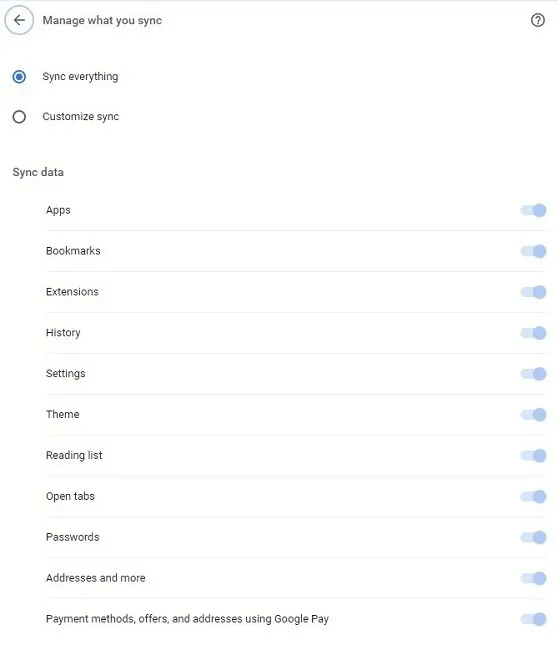
8. Volte para a tela anterior clicando na seta para trás à esquerda "Gerenciar o que você sincroniza".
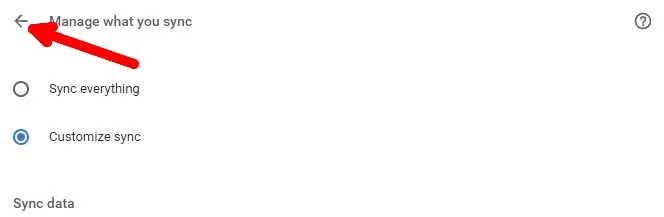
9. Clique "ênfase" ao lado do nome da sua conta do Google para o aplicativo de configurações de sincronização do Chrome. Os dados da área de trabalho do Chrome agora serão sincronizados entre os dispositivos.
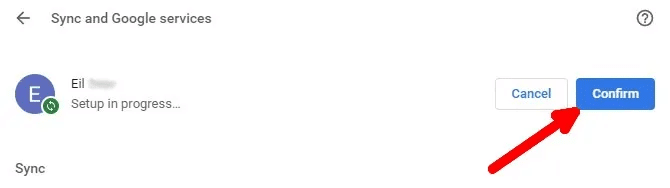
Como desativar a sincronização na área de trabalho do Google Chrome
Desative a sincronização a qualquer momento na área de trabalho do Chrome seguindo estas etapas:
- Corre Google Chrome.
- Se você já estiver conectado ao Chrome com a sincronização ativada, toque em ícone do perfil No canto superior esquerdo.
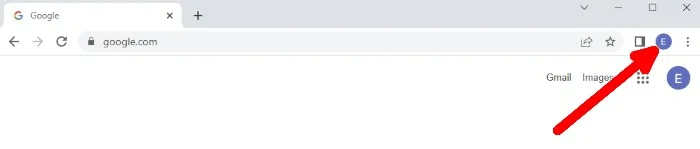
3. Clique A sincronização está ativada.
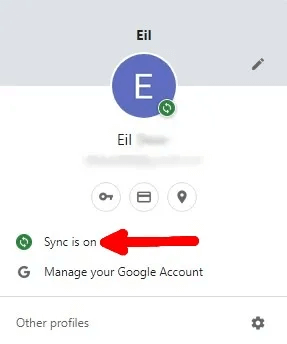
4. Ao lado do nome da sua conta do Google em "Serviços e sincronização do Google", toque em "desligando".
5. Na janela pop-up, você pode optar por limpar os dados de navegação do seu computador. Caso contrário, deixe a caixa desmarcada e clique em "desligando". Você será solicitado a fazer login na sua conta do Google.
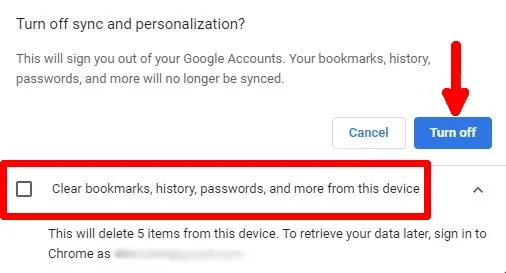
Como ativar a sincronização no aplicativo Chrome Mobile
Se você estiver usando o Chrome em seu telefone, poderá transferir seus dados do Chrome em sua área de trabalho seguindo estas etapas:
- Baixe e execute Google Chrome no seu dispositivo móvel. Para este tutorial, estamos usando o aplicativo para iPhone, mas as etapas são as mesmas para Android.
- Selecione ou adicione conta do Google que você deseja sincronizar.
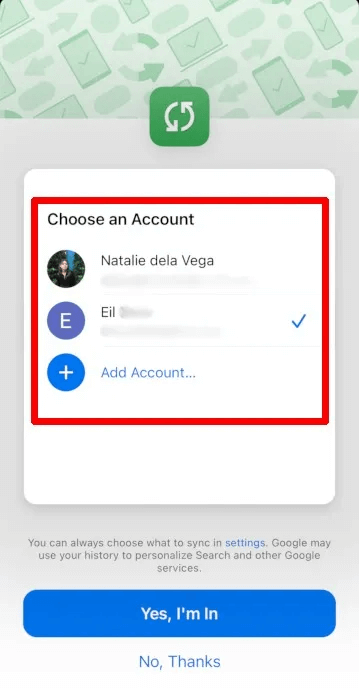
3. Clique em “Sim, estou inscrito.” para ativar a sincronização.
4. Depois de fazer login com sua conta, clique em arquivo pessoal na página inicial do aplicativo Chrome.
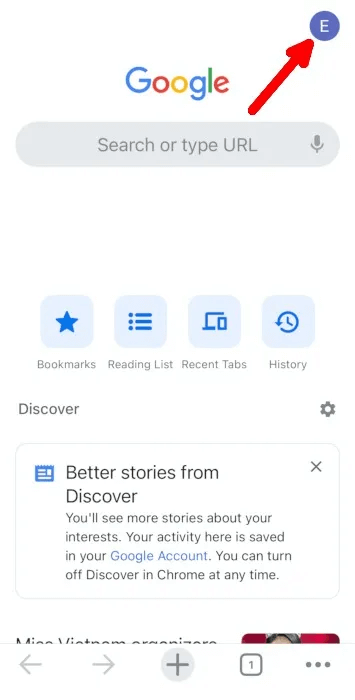
5. Pressione "sincronização".
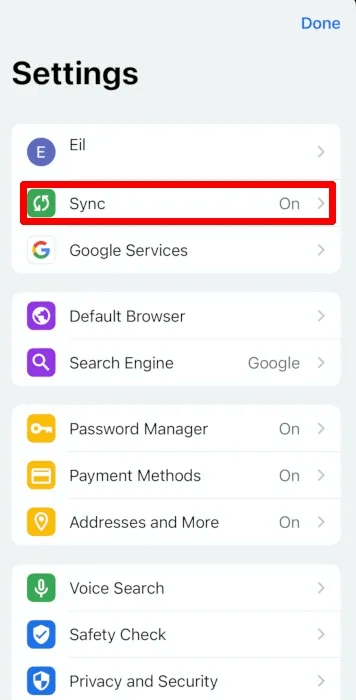
6. Para escolher os dados que deseja sincronizar, desative "sincronizar tudo" Selecione os dados que deseja sincronizar em seus dispositivos. No entanto, se você deseja sincronizar todos os dados, deixe "sincronizar tudo" ativado.
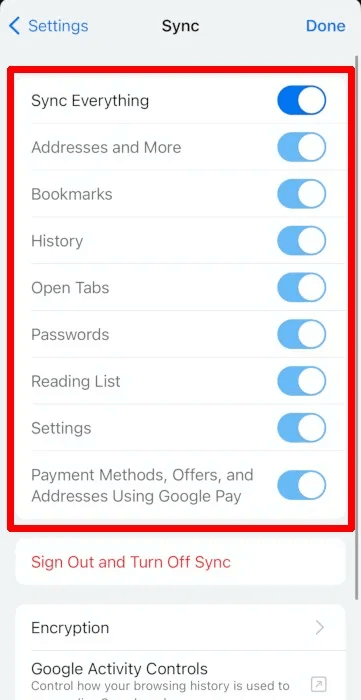
É bom saber: deseja melhorar sua experiência de navegação? Veja estes bandeiras do Chrome.
Como desativar a sincronização no aplicativo Chrome Mobile
O Chrome permite que você desative a sincronização em determinados dispositivos, mas também permite que você saia do aplicativo. Veja como fazer isso no Chrome para iOS e Android:
- Mudar configurações de sincronização , toque em arquivo pessoal na página inicial do aplicativo Chrome depois de fazer login em sua conta.
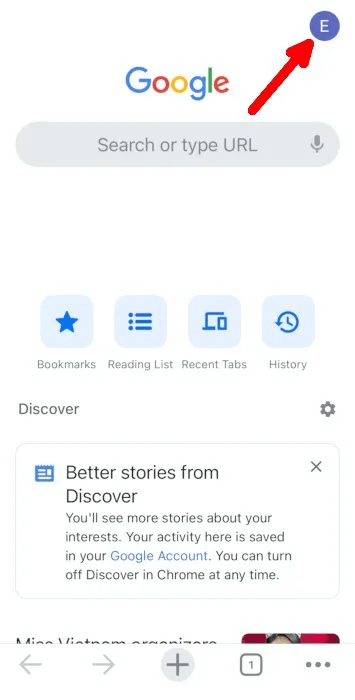
2. Pressione "sincronização".
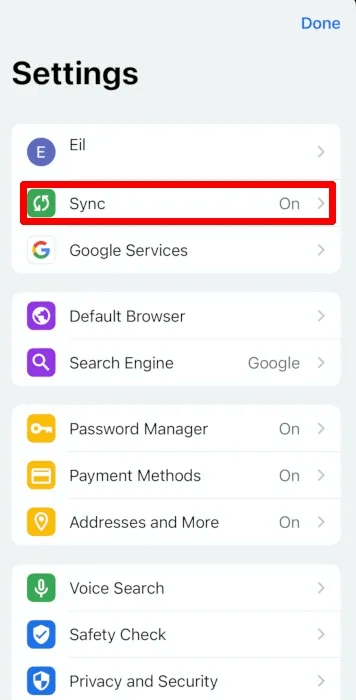
3. Pressione "Sair e desligar a sincronização" No fundo.
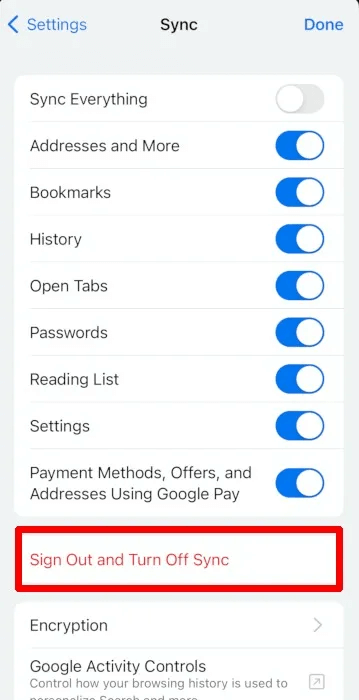
4. Decida se você quer Limpar dados de navegação do aplicativo Chrome para celular ou manter.
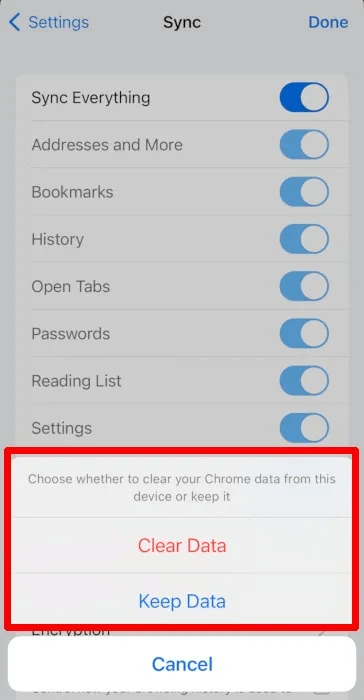
Dica: saiba como Instalar extensões na barra de ferramentas do Google Chrome para fácil acesso.
Perguntas frequentes:
P1: Posso ativar a sincronização no Chrome para computador e desativá-la no Chrome para celular?
sim. Os dados do Google Chrome de um dispositivo com sincronização ativada são os únicos dados que serão transferidos entre seus dispositivos usando o Chrome.
Se você estiver usando o Chrome no seu iPhone com a sincronização desativada e também tiver o Chrome no seu Mac com a sincronização ativada, apenas os dados do Chrome do seu Mac serão sincronizados em ambos os dispositivos.
P2: Quais dados o Chrome sincroniza entre dispositivos?
Sincronizações do Chrome:
- Endereços
- favoritos
- histórico de navegação
- Abrir guias
- senhas
- Métodos de Pagamento
- Lendo Listas
- configurações
- Aditivos Chrome
- Informações do perfil do Chrome
Configurações alteradas, favoritos excluídos e quaisquer outras alterações feitas também serão sincronizadas em seus dispositivos.
P3: Posso sincronizar dados do Chrome de duas ou mais contas do Google?
Não. A sincronização do Chrome funciona apenas para uma Conta do Google conectada ao Google Chrome em vários dispositivos. Você não pode sincronizar dados do Chrome de outras Contas do Google com um único perfil do Chrome.
Se você usa mais de uma Conta do Google no trabalho ou na escola, pode criar um perfil do Chrome para cada uma delas e ativar a sincronização.